Erstellen Sie Lyric-Videos unter Windows, Mac, Android und iOS [Einfache Anleitung]
Lyric-Videos sind auf allen Social-Media-Plattformen wie YouTube, Facebook und TikTok berühmt. Du kannst eine Internet-Sensation sein, sobald du weißt, wie man ein Lyric-Video macht. Ein Lyric-Video kann für einen Zuschauer interessant sein, weil er dem Drehbuch oder Lied des Videos folgen kann. Was Neulinge betrifft, können Sie in diesem Artikel die besten Methoden zum Erstellen von Lyrikvideos auf Computern und Smartphones herausfinden.
Guide-Liste
Erstellen Sie ein Lyric-Video auf Mac/Windows Erstellen Sie ein Lyric-Video auf iPhone/Android FAQs zum Erstellen eines Lyric-VideosErstellen Sie ein Lyric-Video auf Mac/Windows
Sie haben mehr Freiheit beim Anpassen und Anpassen der Texte an den Übergang des Videos auf Ihrem PC oder Mac. Wenn Sie sich nicht sicher sind, was die besten Textersteller sind, um das Ziel zu erreichen, sind die am besten empfohlenen AnyRec Video Converter und iMovie, die mit Windows und macOS kompatibel sind. Hier ist eine ausführliche Anleitung, wie man mit den beiden Programmen ein Lyric-Video erstellt.
1: Erstellen Sie ein Lyric-Video mit AnyRec Video Converter
Wenn es um die angemessene Art und Weise geht, ein Lyric-Video zu erstellen, ist es einfacher mit AnyRec Video Converter. Die Software ist eine leichtgewichtige Datei mit mehr als 15 Tools zum Verbessern, Bearbeiten und Konvertieren von Mediendateien. Eine der besten Funktionen ist das Hinzufügen von Untertiteln mit wenigen Mausklicks. Es speichert auch die endgültige Ausgabe nach Ihren Wünschen in Videoformat, Auflösung, Qualität, Bildrate und mehr.

Ermöglicht die mühelose Erstellung eines Lyric-Videos mit seiner intuitiven Benutzeroberfläche, die mit wichtigen Funktionen ausgestattet ist.
Bieten Sie einen weiteren Satz von Tools zum Trimmen, Zuschneiden oder Drehen von Videos, während Benutzer auch die Lautstärke des Audios erhöhen können.
Ermöglichen Sie Benutzern den Import beliebiger Dateien mit größeren Größen und ermöglichen Sie ihnen, die Auflösung zu verbessern oder hochzuskalieren.
Bieten Sie die besten Funktionen für Konvertierung, Komprimierung, Dateizusammenführung und andere Videobearbeitungstools.
100% Sicher
100% Sicher
So erstellen Sie ein Lyric-Video mit AnyRec Video Converter:
Schritt 1.Laden Sie AnyRec Video Converter von der offiziellen Website herunter. Installieren und starten Sie es, um mit der Erstellung eines Lyric-Videos auf Ihrem Gerät zu beginnen. Klicken Sie im mittleren Teil der Benutzeroberfläche auf die Schaltfläche „Hinzufügen“, um die gewünschte Videodatei zu importieren.

Schritt 2.Klicken Sie nach dem erfolgreichen Hochladen auf die Schaltfläche „Bearbeiten“ mit dem Sternenstab-Symbol unter Ihrer Datei. Es erscheint ein weiteres Fenster auf Ihrem Bildschirm. Klicken Sie oben auf die Schaltfläche „Untertitel“. Klicken Sie auf die Schaltfläche „Untertitel hinzufügen“, um die Untertiteldatei hinzuzufügen.

Schritt 3.Anschließend können Sie über die Schaltflächen „Deckkraft, Verzögerung“ und „Position“ Anpassungen am Wort vornehmen. Sie können auch Schriftart, Größe, Farbe und Umriss des Texts ändern. Wenn Sie Ihrem Video ein Wasserzeichen hinzufügen möchten, klicken Sie im oberen Menü auf die Schaltfläche „Wasserzeichen“. Sie können andere Funktionen wie Filter, Effekte und grundlegende Videobearbeitungsfunktionen ausprobieren.

Schritt 4.Wenn Sie mit der Videobearbeitung fertig sind, klicken Sie auf die Schaltfläche „OK“. Klicken Sie unten auf das Dropdown-Menü der Schaltfläche „Speichern unter“, um den gewünschten Ordnerpfad auszuwählen. Klicken Sie abschließend auf die Schaltfläche „Alle konvertieren“, um die Änderungen zu verarbeiten. Es kann einige Minuten dauern, das Video auf Ihrem Gerät zu speichern.

100% Sicher
100% Sicher
2: Erstellen Sie ein Lyric-Video in iMovie auf dem Mac
iMovie ist ein hervorragendes Tool, das bereits auf jedem Apple-Gerät vorinstalliert ist. Es verfügt über umfangreiche Videobearbeitungsfunktionen, mit denen Sie ein Lyric-Video von Grund auf neu erstellen können. Das Beste an iMovie ist das Speichern unvollendeter Projekte, selbst wenn Sie die Plattform versehentlich schließen. Sie können mit iMovie einfach ein Lyric-Video erstellen, als wären Sie ein professioneller Video-Editor. Leider ist die Software auf Windows- oder Android-Betriebssystemen nicht verfügbar, wodurch andere Benutzer daran gehindert werden, sie zu verwenden. Die Ausgabe wird auch in Apple-Formaten wie MOV- oder WMV-Format gespeichert, beschränkt auf das Öffnen und Abspielen des Videos auf jedem Portalgerät.
Merkmale:
◆ Kostenlos und bietet keine Pro-Version zum Freischalten anderer Funktionen.
◆ Robuste und fortschrittliche Videobearbeitungsplattform.
◆ Ausgabedateien in der besten Videoqualität speichern.
◆ Geeignet für Anfänger und unerfahrene Video-Editoren.
So erstellen Sie ein Lyric-Video mit iMovie:
Schritt 1.Starten Sie iMovie auf Ihrem Gerät. Klicken Sie auf die Schaltfläche „Neues Projekt“ und importieren Sie das gewünschte Video aus Ihrer Bibliothek. Ziehen Sie das Video dann auf die Timeline von iMovie. Im nächsten Schritt wird der Untertitel angewendet.
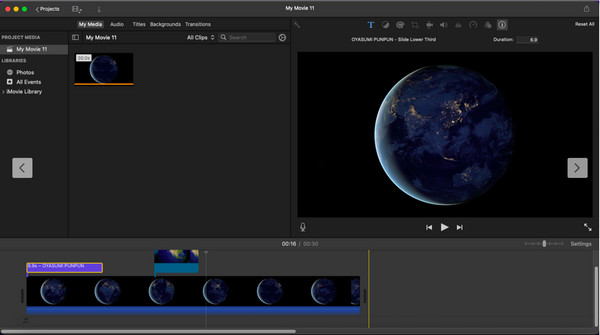
Schritt 2.Klicken Sie oben auf der Benutzeroberfläche auf die Schaltfläche „Titel“ und wählen Sie die beste Stiloption für den Untertitel. Sie können mehrere Optionen auswählen und sie in verschiedenen Videoteilen platzieren. Sie können Ihrem Video einen Hintergrund, Übergänge und andere Elemente hinzufügen.
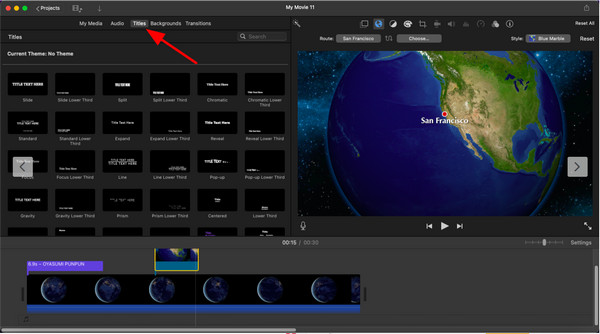
Schritt 3.Überprüfen Sie die endgültige Ausgabe, sobald Sie mit der Bearbeitung fertig sind. Laden Sie das Lyric-Video herunter, indem Sie auf die Schaltfläche „Teilen“ klicken. Sie können Ihr Video direkt auf YouTube, Facebook oder per E-Mail teilen. Wenn Sie die Datei jedoch auf Ihrem Gerät behalten möchten, klicken Sie auf die Schaltfläche „Datei exportieren“.
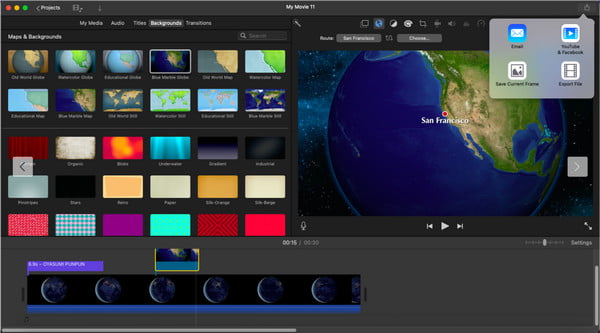
Erstellen Sie ein Lyric-Video auf iOS/Android
Möchten Sie wissen, wie man ein Lyric-Video auf einem Smartphone erstellt? Abgesehen von der Kompatibilität von iMovie mit dem iPhone können Sie auch ein Lyric-Video auf Android erstellen. Die folgende App wird empfohlen, um Ihnen mit einfachen Anweisungen zu helfen, das beste Lyric-Video zu erstellen.
Videotexte
Die App hilft Ihnen auf einfachste Weise, Videos mit Texten zu erstellen. Sie können Videos oder Bilder importieren und den Musiktext hinzufügen. Es richtet den Text mühelos am Video- und Musikübergang aus, ohne die Qualität jeder hochgeladenen Datei zu verlieren.
So erstellen Sie ein Lyric-Video mit Video Lyrics:
Schritt 1.Laden Sie die App aus dem Play Store herunter und starten Sie sie auf Ihrem Gerät, um mit der Erstellung eines Lyric-Videos zu beginnen. Tippen Sie oben rechts auf dem Bildschirm auf „Musik“, um den Song hinzuzufügen. Tippen Sie anschließend auf „Foto“, um den gewünschten Hintergrund des Videos auszuwählen.
Schritt 2.Tippen Sie auf „Lyric“ und fügen Sie den Text manuell hinzu. Sie können auch Wörter aus dem Internet kopieren und einfügen. Überprüfen Sie das von Ihnen erstellte Projekt und nehmen Sie gegebenenfalls Anpassungen vor.
Schritt 3.Wenn Sie mit dem Ergebnis zufrieden sind, tippen Sie auf „Menü“ und dann auf „Speichern“. Sie können das Lyric-Video auch exportieren und auf Ihren Social-Media-Konten teilen.
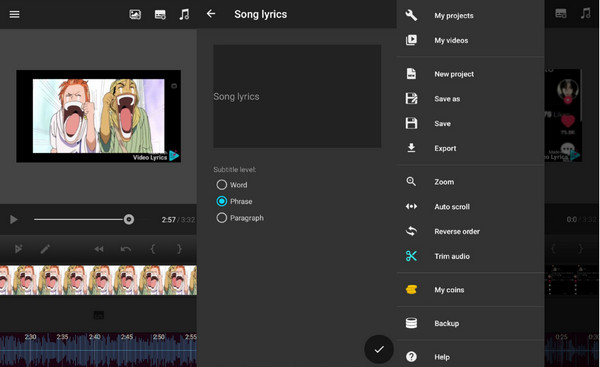
FAQs zum Erstellen eines Lyric-Videos
-
Wie erstelle ich ein Lyric-Video auf TikTok?
Die soziale Plattform bietet verschiedene Möglichkeiten, ein Lyric-Video zu erstellen. Um Text über TikTok hinzuzufügen, tippen Sie auf der Hauptoberfläche der App auf die Schaltfläche Hinzufügen. Nehmen Sie dann ein Video auf oder laden Sie eines aus Ihrer Galerie hoch. Tippen Sie dann auf Bildunterschriften aus dem Werkzeugkasten. Es kann das Wort automatisch erkennen, aber Sie können es manuell eingeben. Nehmen Sie weitere Bearbeitungen vor und posten Sie sie dann in Ihrem Konto.
-
Kann ich den Gesang aus einem Song entfernen, wenn ich ein Lyric-Video mache?
Wenn Sie ein Karaoke-ähnliches Video erstellen möchten, suchen Sie am besten auf Video-Websites nach dem Song. Es gibt bearbeitete Lieder, die die Singstimme ausschließen. Sie können auch ein Programm verwenden, um die Stimme zu entfernen, z. B. Audacity und Vocal Remover.
-
Wie exportiert man Lyric-Videos ohne Qualitätsverlust?
Sie können das Video in der höchsten Auflösung oder einem kompatiblen Format speichern. AnyRec Video Converter ist auch eine ausgezeichnete Option, um die Videoqualität beim Erstellen eines Lyric-Videos nicht zu verlieren. Sie können diese Software auch dazu verwenden Auflösung erhöhen wenn Sie mit Ihrem Lyric-Video nicht zufrieden sind.
Abschluss
Nachdem Sie gelernt haben, mit den beliebtesten Tools ein Lyric-Video zu erstellen, können Sie Videos für neu veröffentlichte Songs erstellen oder ein erstellen Musik-Video aus zusammengestellten Fotos. Wenn Sie sich keine Sorgen um die Qualität machen möchten, AnyRec Video Converter ist die beste Software zum Herunterladen auf Ihr Gerät. Probieren Sie es aus und erkunden Sie seine endlosen und leistungsstarken Funktionen.
100% Sicher
100% Sicher
